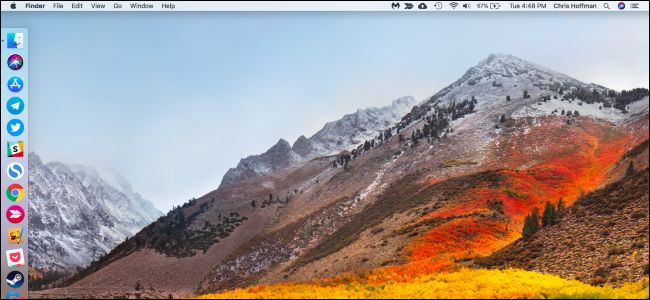
Apple lanza nuevas versiones del sistema operativo macOS aproximadamente una vez al año. A continuación, le indicamos cómo verificar qué versión del sistema operativo macOS está instalada en su MacBook, iMac, Mac Mini o Mac Pro.
Para encontrar esta información, haga clic en el icono de Apple en el menú en la esquina superior izquierda de la pantalla y luego seleccione el comando «Acerca de esta Mac».
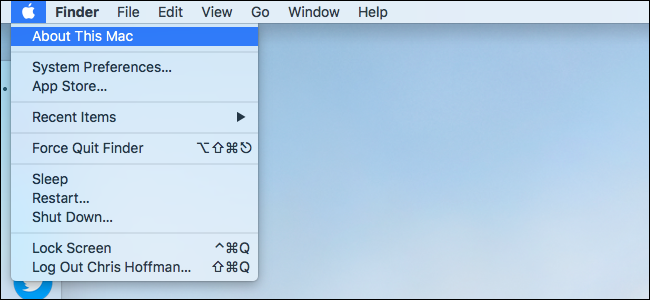
El nombre de la versión de macOS que ha instalado aparece en la pestaña Descripción general de la ventana resultante. El número de versión exacto de su sistema operativo instalado aparece debajo.
En la captura de pantalla a continuación, estamos usando macOS High Sierra, que es la versión 10.13. El número de versión dice «10.13.4» porque hemos instalado las últimas actualizaciones de seguridad. Estas actualizaciones más pequeñas están disponibles en la pestaña «Actualizaciones» en la aplicación Mac App Store.
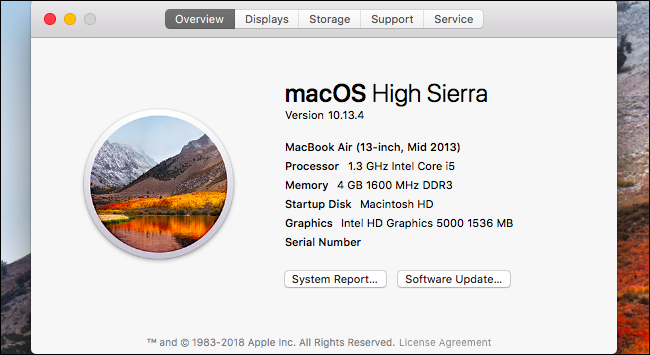
Nota : si está utilizando una versión anterior del sistema operativo Mac, es posible que se llame «OS X» en lugar de macOS.
Si no está usando la última versión de macOS, puede instalarla desde la Mac App Store, asumiendo que el hardware de su Mac todavía es compatible con Apple. Para hacer esto, haga clic en el botón «Actualización de software» en la ventana Acerca de esta Mac, que abrirá la Mac App Store. También puede iniciar Mac App Store de otra manera, por ejemplo, haciendo clic en su icono en su base.
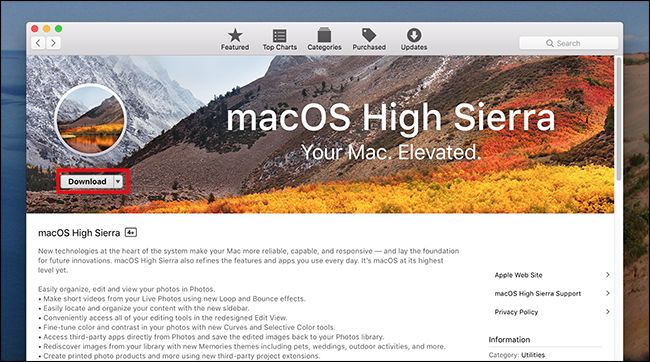
Puede descargar e instalar la última versión de macOS en su Mac directamente desde la aplicación. Sin embargo, le recomendamos que haga una copia de seguridad de su Mac antes de continuar, solo para estar seguro.


